win10多显示器设置未检测到其他显示器信号怎么解决
更新时间:2023-09-10 14:05:00作者:xinxin
我们在操作win10系统的过程中,由于电脑上运行的程序过多,因此需要外接多个显示器来进行操作,同时也能够提高我们的办公效率,可是当用户在给win10电脑连接完多个显示之后,在进行多显示器设置时,却出现了未检测到其他显示器信号的情况,对此小编在这里就来教大家win10多显示器设置未检测到其他显示器信号怎么解决,以便大家解决问题。
推荐下载:win10正版旗舰版下载
具体方法:
方法一、更新驱动下载程序
1、首先右键点击电脑左下角的开始;
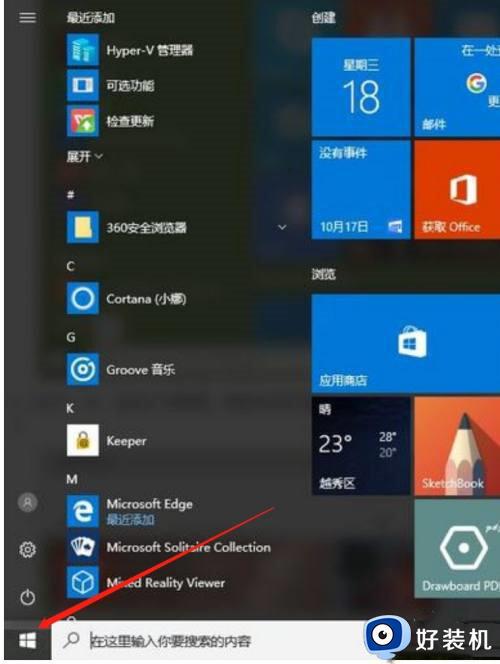
2、然后点击选择“设备管理”选项;
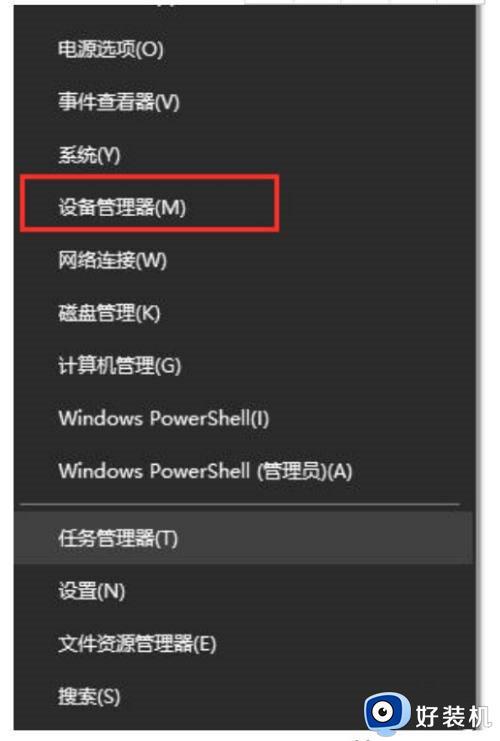
3、在设备管理器界面的列表中找到“显示适配器”,右键点击我们的“显卡”选项,然后点击“更新驱动程序”。
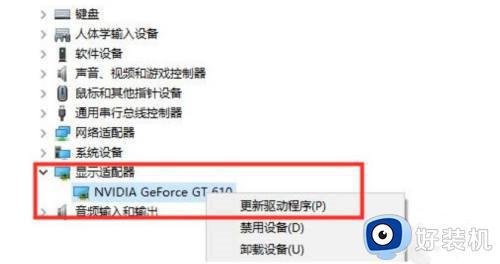
方法二、手动检测显示器
1.点击开始按钮,打开设置;
2.点击进入“系统”,单击“检测”,此按钮可以帮助操作系统检测其他显示器,特别是如果它们是旧型号。您也可以在这里连接到无线显示器。
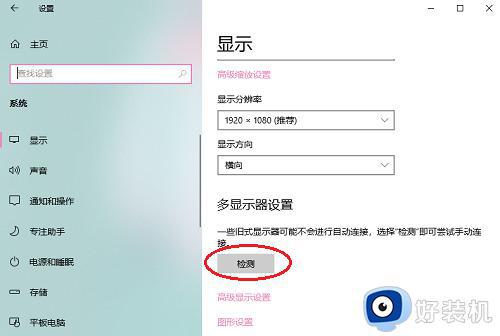
方法三、更换数据线
我们外接显示器时没有信号,屏幕黑屏也有可能是因为数据线的问题,我们可以将VGA数据线换乘HDMI数据线尝试一下,而且VGA只能传输图像,HDMI能够传输图像和音频,所以大家有条件的话可以更换一下数据线来尝试是否可以解决这个问题。

以上就是关于win10多显示器设置未检测到其他显示器信号怎么解决完整内容了,有遇到这种情况的用户可以按照小编的方法来进行解决,希望本文能够对大家有所帮助。
win10多显示器设置未检测到其他显示器信号怎么解决相关教程
- win10 找不到 第三个显示器怎么回事 win10多显示器设置未检测到其他显示器如何处理
- win10 运行中突然黑屏 未检测到信号显示无信号输入如何解决
- 分屏器win10检测不到怎么办 win10分屏检测不到显示器如何处理
- win10如何解决未检测到正确的网络适配器 win10未检测到正确的网络适配器的解决方法
- win10DNS服务器未响应的解决方法 win10DNS服务器未响应怎么办
- windows10检测不到第二个屏幕怎么办 win10无法检测到第二个显示器怎么解决
- win10检测不到网络适配器怎么办 win10未检测到正确安装的网络适配器如何解决
- win10笔记本hdmi检测不到显示器怎么回事 win10笔记本hdmi接口检测不到显示器如何解决
- win10扬声器显示无插座信息什么原因 win10扬声器显示无插座信息的原因和解决方法
- win10主机硬盘灯不亮显示器没有信号解决方法
- win10拼音打字没有预选框怎么办 win10微软拼音打字没有选字框修复方法
- win10你的电脑不能投影到其他屏幕怎么回事 win10电脑提示你的电脑不能投影到其他屏幕如何处理
- win10任务栏没反应怎么办 win10任务栏无响应如何修复
- win10频繁断网重启才能连上怎么回事?win10老是断网需重启如何解决
- win10批量卸载字体的步骤 win10如何批量卸载字体
- win10配置在哪里看 win10配置怎么看
win10教程推荐
- 1 win10亮度调节失效怎么办 win10亮度调节没有反应处理方法
- 2 win10屏幕分辨率被锁定了怎么解除 win10电脑屏幕分辨率被锁定解决方法
- 3 win10怎么看电脑配置和型号 电脑windows10在哪里看配置
- 4 win10内存16g可用8g怎么办 win10内存16g显示只有8g可用完美解决方法
- 5 win10的ipv4怎么设置地址 win10如何设置ipv4地址
- 6 苹果电脑双系统win10启动不了怎么办 苹果双系统进不去win10系统处理方法
- 7 win10更换系统盘如何设置 win10电脑怎么更换系统盘
- 8 win10输入法没了语言栏也消失了怎么回事 win10输入法语言栏不见了如何解决
- 9 win10资源管理器卡死无响应怎么办 win10资源管理器未响应死机处理方法
- 10 win10没有自带游戏怎么办 win10系统自带游戏隐藏了的解决办法
